
Obsah:
- Zásoby
- Krok 1: Zhromaždenie všetkých častí a dokončenie rozloženia
- Krok 2: Pridanie skrutkových svoriek
- Krok 3: Pridanie siete rozdeľovača napätia rezistora
- Krok 4: Pridanie bočníkového rezistora na snímanie prúdu
- Krok 5: Pridanie obvodu zosilňovača OpAmp
- Krok 6: Napájanie
- Krok 7: Oprava prevodníka a regulátora Buck
- Krok 8: Pridanie prepínača
- Krok 9: Pridanie hlavičiek pre Arduino a oprava regulátora 3,3V
- Krok 10: Pridanie hlavičiek pre modul WiFi
- Krok 11: Pridanie komponentov pre modul WiFi
- Krok 12: Pridanie displeja OLED
- Krok 13: Posledný pohľad na modulárnu dosku
- Krok 14: Dajte to všetko dohromady
- Krok 15: Programovanie pomocou dosky FTDI
- Krok 16: Schematický diagram
- Krok 17: Výsledky
- Krok 18: Kód Arduino
- Krok 19: Výučbové video
- Autor John Day [email protected].
- Public 2024-01-30 11:57.
- Naposledy zmenené 2025-01-23 15:05.


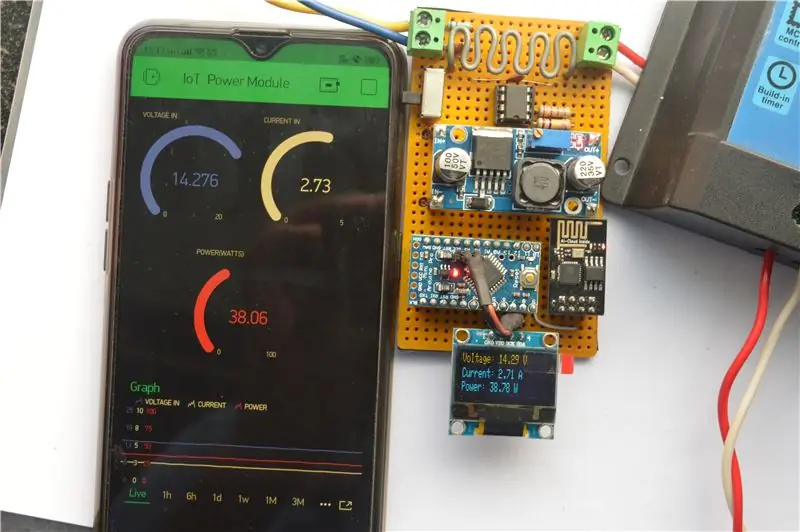
Zdravím všetkých, dúfam, že ste všetci skvelí! V tomto návode vám ukážem, ako som vyrobil modul na meranie energie IoT, ktorý vypočítava množstvo energie generovanej mojimi solárnymi panelmi, ktoré môj solárny regulátor nabíjania používa na nabíjanie olovenej batérie. Tento modul sa nachádza medzi solárnymi panelmi a regulátorom nabíjania a prostredníctvom internetu vám poskytne všetky potrebné parametre vo vašom telefóne. Pre platformu IoT som použil Blynk, ktorý sa veľmi ľahko používa a dá sa ľahko prispôsobiť podľa vášho projektu. Obmedzenie existujúceho regulátora nabíjania bolo, že mi poskytol iba nabíjacie napätie, a preto nebolo možné určiť množstvo energie. V tomto projekte som do výkonového modulu pridal funkcie merania napätia a prúdu, ktoré je možné použiť na výpočet výkonu (vo wattoch) a tým aj celkovej zozbieranej energie. Tento napájací modul je možné ľahko použiť v iných aplikáciách na meranie jednosmerného prúdu. Bude to dosť dlhý návod, takže môžeme začať!
Zásoby
- Arduino Pro Mini / Nano alebo ekvivalent
- Modul konvertora dolára LM2596
- 7805 regulátor napätia
- Regulátor AMS1117 3,3 V
- WiFi modul ESP8266-01
- OLED displej
- LM358 duálny zosilňovač OP
- Rezistory 100K, 10K, 2,2k a 1K (1/4 W)
- Keramické diskové kondenzátory 0,1uF
- 22uF elektrolytický kondenzátor
- Skrutkové svorky
- Mužský a ženský pásik Berg
- Vypínač ON-OFF
- Perf doska alebo veroboard
- Spájkovacie zariadenia
Krok 1: Zhromaždenie všetkých častí a dokončenie rozloženia


Keď sme zhromaždili všetky potrebné komponenty, je dôležité, aby sme starostlivo rozhodli o rozložení našej dosky a umiestnení rôznych komponentov tak, aby bolo zapojenie jednoduché a všetky komponenty umiestnené blízko seba. Na pripojenie Arduina, prevodníka buck, modulu WiFi a displeja Oled budem namiesto priameho spájkovania modulov používať zásuvkové lišty, týmto spôsobom môžem komponenty použiť možno pre iný projekt, ale moduly môžete priamo spájkovať, ak plánujete aby to bolo trvalé.
Krok 2: Pridanie skrutkových svoriek


Najprv spájkujte skrutkové svorky, ktoré budú použité na pripojenie solárnych panelov ako vstupu a regulátora nabíjania ako výstupu k výkonovému modulu. Skrutkové svorky poskytujú ľahký spôsob zapojenia alebo vybratia zariadení v prípade potreby.
Krok 3: Pridanie siete rozdeľovača napätia rezistora

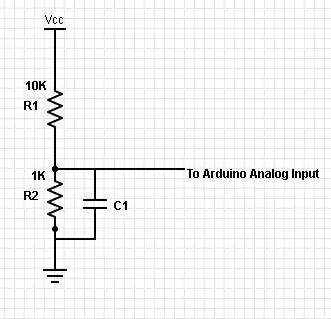

Na snímanie vstupného napätia sa používa sieť deliča napätia. Pre svoju aplikáciu som vytvoril sieť odporov pomocou rezistora 10K a 1K a meriam pokles napätia na rezistore 1K, ktorý bude zadaný ako vstup do mikrokontroléra Arduino. Okrem toho som na odpor 1K pridal kondenzátor 0,1 uF, aby sa vyhladili akékoľvek náhle kolísania napätia.
Krok 4: Pridanie bočníkového rezistora na snímanie prúdu


Posunovací odpor je odpor veľmi malej hodnoty (typicky rádovo v miliOhmoch) v sérii so záťažou, ktorá vytvára veľmi malý pokles napätia, ktorý je možné zosilniť pomocou operačného zosilňovača a výstup potom možno dať arduino na meranie. Na meranie prúdu používam bočníkový odpor (ktorý má hodnotu približne 10 miliohmov. Urobil som to pomocou oceľového drôtu a jeho ohnutím na akýsi vzor cievky) v spodnej časti obvodu, tj., medzi nákladom a zemou. Týmto spôsobom je možné malý pokles napätia priamo zmerať vzhľadom na zem.
Krok 5: Pridanie obvodu zosilňovača OpAmp
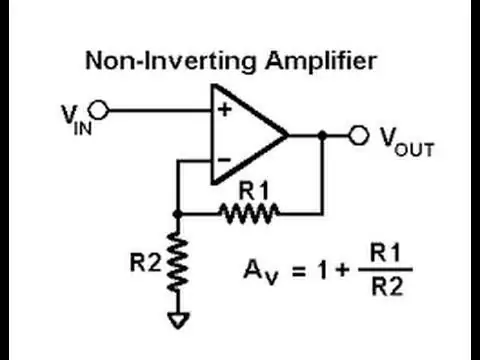


Tu je použitý operačný zosilňovač LM358, čo je duálny čip Op-Amp. Ako neinvertujúci zosilňovač budeme používať iba jeden operačný zosilňovač. Zisk neinvertujúceho zosilňovača je možné nastaviť pomocou odporových sietí R1 a R2, ako je znázornené na obrázku. Pre svoju aplikáciu som vybral R1 ako 100K a R2 ako 2,2K, čo mi dáva približný zisk 46. Odpor a OpAmp nie sú dokonalé, takže v programe arduino je potrebné vykonať určité úpravy, aby ste získali dobré hodnoty (budeme diskutovať že v neskorších krokoch).
Tiež som urobil projekt o tom, ako vyrobiť wattmeter pre arduino, tu som podrobnejšie diskutoval o viacerých konceptoch. Projekt si môžete skontrolovať tu:
Krok 6: Napájanie


Na napájanie modulu Arduino, OpAmp, OLED a WiFi používam modul konvertora LM2596 na zníženie vstupného napätia na približne 7 voltov. Potom pomocou regulátora napätia 7805 prevádzam 7 voltov na 5 voltov pre Arduino a OLED a pomocou regulátora AMS1117 generujem 3,3 V potrebného pre modul WiFi. Prečo sa toľko pýtaš na napájanie? Dôvodom je, že nemôžete priamo pripojiť solárny panel k 5 voltovému regulátoru a očakávať, že bude fungovať efektívne (pretože ide o lineárny regulátor). Tiež nominálne napätie solárneho panelu je asi 18-20 voltov, čo môže byť príliš vysoké pre lineárny regulátor a môže vašu elektroniku v okamihu usmažiť! Preto je lepšie mať k dispozícii účinný prevodník peňazí
Krok 7: Oprava prevodníka a regulátora Buck




Najprv som označil polohy, do ktorých by sa zmestili kolíky prevodníka dolára. Potom som k týmto bodom spájkoval samičie hlavičky a ku konvertoru dolára (aby som v prípade potreby mohol modul ľahko odstrániť). 5V regulátor ide tesne pod modul prevodníka Buck a je pripojený k výstupu meniča, aby poskytol plynulých 5V pre riadiacu dosku.
Krok 8: Pridanie prepínača



Pridal som prepínač medzi prevodník Buck a vstupy solárneho panelu, v prípade, že chcem zapnúť alebo vypnúť napájací modul. Ak je vypnutý, výkon bude stále dodávaný do záťaže (v mojom prípade regulátor nabíjania), iba funkcie merania a IoT nebudú fungovať. Obrázok vyššie tiež ukazuje doterajší proces spájkovania.
Krok 9: Pridanie hlavičiek pre Arduino a oprava regulátora 3,3V



Teraz som zastrihol ženské hlavičky podľa veľkosti Arduino pro mini a spájkoval som ich. Regulátor AMS1117 som spájkoval priamo medzi Vcc a Gnd napájania Arduino (Arduino získava 5V z regulátora 7805, ktorý zase napája AMS1117 pre 3,3 V, ktoré potrebuje modul WiFi). Komponenty som strategicky umiestnil tak, že som musel použiť minimálne vodiče a diely bolo možné spájať pomocou spájkovacích stôp.
Krok 10: Pridanie hlavičiek pre modul WiFi



Ženské hlavičky pre modul WiFi som spájkoval hneď vedľa miesta, kam by sa zmestil Arduino pro mini.
Krok 11: Pridanie komponentov pre modul WiFi



Modul ESP8266 pracuje na 3,3 voltoch a nie na 5 voltoch (pri použití 5 voltov som zistil, že modul sa veľmi, veľmi zahrieva a pravdepodobne sa poškodí, ak sa používa príliš dlho). Arduino a modul WiFi komunikujú prostredníctvom sériovej komunikácie, ktorá využíva piny Tx a Rx modulu. Akékoľvek 2 digitálne piny arduina môžeme nakonfigurovať tak, aby slúžili ako sériové piny pomocou softvérovej sériovej knižnice arduino IDE. Pin Rx modulu smeruje k Tx Arduina a naopak. Kolík Rx ESP pracuje na logike 3,3 V, takže používame sieť deliča napätia 2,2 K a 1 K, aby sme znížili logickú úroveň 5 V Arduina na približne 3,6 V (čo je stále prijateľné). Môžeme priamo pripojiť Tx ESP k Rx arduina, pretože arduino je kompatibilný s 3,3 V.
Krok 12: Pridanie displeja OLED


Na pripojenie OLED displeja potrebujeme 4 pripojenia, dve pre napájanie a 2 pre komunikačný protokol I2C s Arduino, čo sú piny Arduino A4 a A5. Na prepojenie pinov I2C a priame spájkovanie napájacích pripojení použijem malý prepojovací kábel spolu s konektorom male
Krok 13: Posledný pohľad na modulárnu dosku



Po konečnom dokončení celého procesu spájkovania takto vyzerá doska! Áno, na konci som musel použiť niekoľko drôtov, ale s výsledkom som bol celkom spokojný. Zaujímavosťou je, že doska je úplne modulárna a všetky hlavné komponenty je možné v prípade potreby ľahko odstrániť alebo vymeniť.
Krok 14: Dajte to všetko dohromady



Takto vyzerá kompletný modul, keď je všetko na svojom mieste!
Prejdeme teraz k softvérovej časti …
Krok 15: Programovanie pomocou dosky FTDI


Na programovanie tohto modulu použijem oddeľovaciu dosku FTDI, ktorá je ideálna na programovanie Arduino Pro Mini. Jeho mapovanie pinov je dokonale zarovnané, takže nebudete musieť používať prepojky ani tak podobne.
Krok 16: Schematický diagram
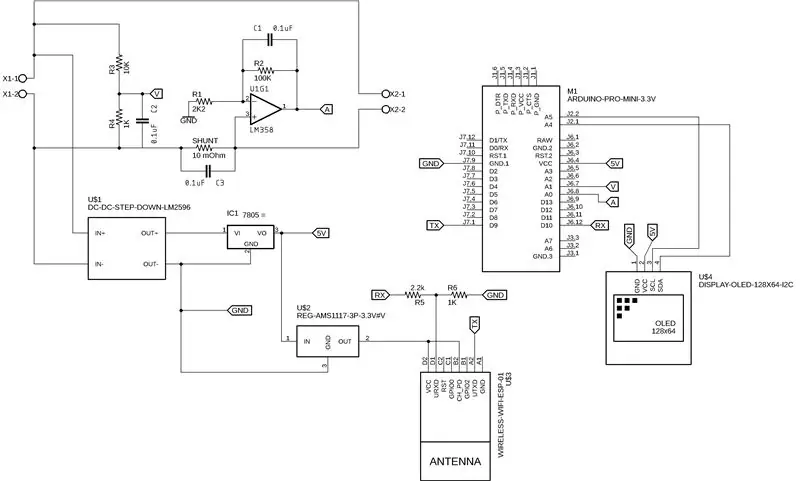
Toto je kompletná schéma zapojenia modulu merača výkonu IoT. Túto schému som navrhol v programe Eagle CAD. Neváhajte si stiahnuť a upraviť schematické súbory podľa svojich predstáv:)
Krok 17: Výsledky

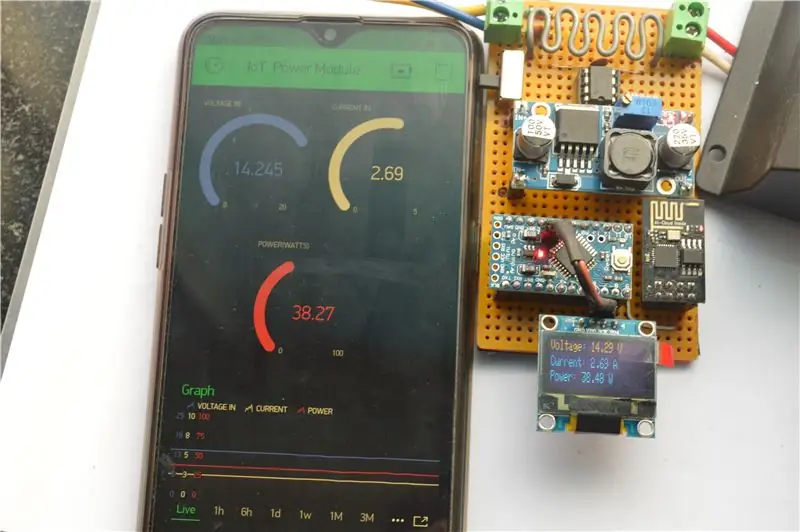


Dokončil som nastavenie pripojením napájacieho modulu medzi solárny panel a regulátor nabíjania a akonáhle ho zapneme, pripojí sa k môjmu WiFi routeru a údaje sa neustále zverejňujú v aplikácii Blynk v mojom inteligentnom telefóne. To poskytuje údaje o parametroch nabíjania v reálnom čase bez ohľadu na to, kde sa nachádzam, pokiaľ mám internetové pripojenie! Je skvelé vidieť, ako projekt dobre funguje:)
Na experimentálne účely som testoval zostavu pomocou môjho 50 W solárneho panelu a 12 V 18 Ah olovenej batérie.
Krok 18: Kód Arduino
Tu je kompletný kód Arduino, ktorý som použil pre svoj projekt.
Existuje niekoľko knižníc, ktoré budete potrebovať na to, aby tento projekt fungoval správne, a to sú tieto:
Hlavná knižnica Blynka
Knižnica Adafruit_GFX
Knižnica Adafruit_SSD1306
Dúfam, že tento projekt bol užitočný. Zvážte podporu mojich projektov tým, že ich budete zdieľať s vašou komunitou:)
Neváhajte komentovať akékoľvek otázky alebo pripomienky týkajúce sa tohto projektu. Prajem pekný deň!
Tento projekt mi pomáha monitorovať množstvo energie, ktorú zbieram z panelov. Urobme krok vpred, aby sme sa viac zamerali na obnoviteľné zdroje energie, aby sme znížili uhlíkové stopy a vytvorili udržateľné prostredie:)
Odporúča:
Pridanie funkcie rýchleho nabíjania do powerbanky: 5 krokov (s obrázkami)

Pridanie funkcie rýchleho nabíjania do powerbanky: V tomto projekte vám ukážem, ako som upravil bežnú powerbanku, aby som skrátil jej smiešne dlhý čas nabíjania. Po ceste budem hovoriť o obvode powerbanky a prečo je batéria mojej powerbanky trochu špeciálna. Poďme na to
Pridanie funkcie aktuálneho limitu do programu Buck/Boost Converter: 4 kroky (s obrázkami)

Pridanie funkcie obmedzenia prúdu do prevodníka Buck/Boost: V tomto projekte sa bližšie pozrieme na bežný prevodník buck/boost a vytvoríme malý dodatočný obvod, ktorý k nemu pridá funkciu obmedzenia prúdu. Vďaka tomu je možné prevodník buck/boost používať rovnako ako variabilný laboratórny napájací zdroj. Le
Pridanie funkcie WiFi AutoConnect k existujúcemu náčrtu: 3 kroky

Pridanie funkcie WiFi AutoConnect do existujúcej skice: V nedávnom príspevku sme sa dozvedeli o funkcii AutoConnect pre dosky ESP32/ESP8266 a jedna z položených otázok bola o jej pridaní do existujúcich náčrtov. V tomto príspevku sa naučíme, ako to urobiť, a použijeme projekt času v sieti
Elektrické kolesá RC k 2. narodeninám môjho syna !: 13 krokov (s obrázkami)

Elektrické kolesá RC k 2. narodeninám môjho syna !: Sníval som o tom, že budem mať RC koleso asi od 10 rokov. Pred niekoľkými mesiacmi mi priateľ daroval starú zbitú, sotva používanú hračku na hranie, takmer nefunkčné elektrické koleso. Rozhodol som sa splniť si detský sen a úplne prepracovať
Guardian V1.0 --- Inovácia dverného kukátka s Arduino (funkcie detekcie pohybu a funkcie elektrického šoku): 5 krokov

Guardian V1.0 ||| Inovácia dverného kukátka s Arduino (funkcie detekcie pohybu a funkcie elektrického šoku): Objednal som si kukátko, ale keď ho používam, zistil som, že neexistuje žiadna funkcia automatického nahrávania (aktivovaná detekciou pohybu). Potom som začal skúmať, ako to funguje. Ak chcete nahrať video, 1- podržte stlačené tlačidlo napájania takmer 2 sekundy
